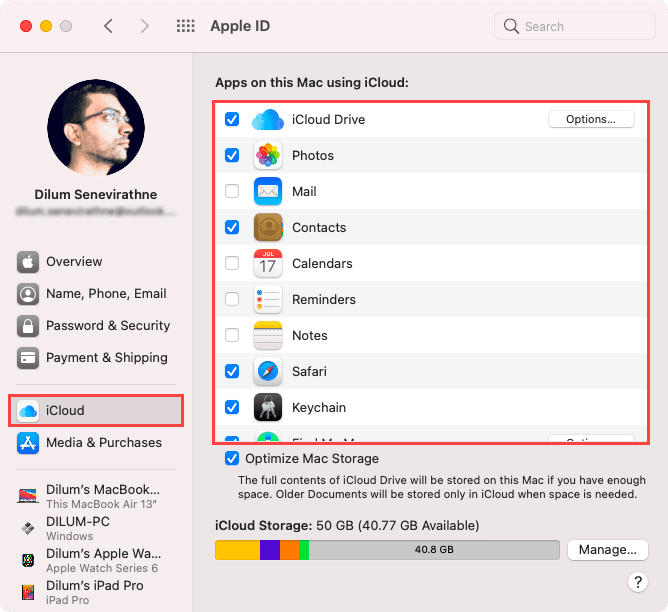iCloudはiPhoneとMac(Mac)で重要な役割を果たします。写真、メモ、リマインダーなどをデバイス間でシームレスに同期するだけでなく、重要なバックアップ機能も提供します。しかし、iCloudをオフにしたい場合はどうでしょうか?
それがiCloudストレージを節約するためであろうと、プライバシーを保護するためであろうと、特定のiCloud機能、あるいはiCloud自体を完全に無効にすることが可能です。以下で掘り下げて、それがどのように機能するかを確認します。

iCloudとは何ですか?
iCloudは、データを同期およびバックアップするために連携して機能するクラウドベースの機能の組み合わせです。たとえば、iCloud Photosを使用すると、写真や画像をクラウドに安全に保存できますが、iCloud Driveをアップロードして、デバイス間でファイルを利用できるようにします。
さらに、ネイティブアプリ(連絡先、メモ、リマインダー(Reminders)など)は、iCloudを使用して、所有しているすべてのiOSおよびmacOSデバイスでアクティビティを最新の状態にします。
iPhoneでは、iCloudでデバイスの完全バックアップを作成することもできます。その後、何か問題が発生した場合に備えて、それを使用してすべてを復元できます。また、 Appleデバイスを(track Apple devices via Find My)紛失した場合に、FindMy を介して追跡する手段も提供します。

一番いいのは、iCloudを手動で設定する必要がないことです。Apple IDを使用してサインインするだけ(Simply)で、iPhoneまたはMacでAppleIDをアクティブ化できます。
ただし、個々のiCloud機能を無効にするか、アプリがデータを同期またはバックアップするためにサービスを使用しないようにするかを選択できます。必要に応じて、 Apple ID(Apple ID)からサインアウトし、iCloudをオフにすることもできます。
一部のiCloud(Select)機能をオフにする必要がある理由
iPhoneとMacはどちらも、デバイス上でiCloudがどのように機能するかをきめ細かく制御できるため、iCloud機能をすばやく無効にすることができます。これがあなたがそれをしたいかもしれない理由です。
データの同期を停止する(Stop Data from Syncing)
iCloudは、写真、リマインダー、カレンダーイベントなどのさまざまなアプリのデータをデバイス間で同期します。ただし、特定のアプリのアクティビティを他のデバイスとは別にしたい場合は、iCloudの使用を停止する必要があります。
たとえば、iPhoneが他のデバイスからメモをアップロードまたはダウンロードするのを停止したい場合は、iOSデバイスでメモを非アクティブ化すると役立つはずです。
iCloudストレージを節約する(Conserve iCloud Storage)
iCloudは5GBの無料のクラウドストレージデータを提供します。ただし、それはすぐにいっぱいになる可能性があります。同じAppleID(Apple ID)に複数のデバイスが関連付けられている場合、iCloudの有料ストレージプランでさえ長くは続かない。

したがって(Hence)、一部のデバイスで最もストレージを大量に消費するiCloud機能(iCloudフォト(Photos)やiCloudドライブ(Drive—on)など)をオフにすると、ストレージを節約できます。iPhoneをコンピュータ(back up your iPhone to a computer)のみにバックアップする場合は、iCloudバックアップを無効にすることもできます。(Backup)
iCloudを完全にオフにする必要がある理由
iCloudには多くの利点がありますが、iPhoneまたはMac(Mac)で完全にオフにする必要がある場合もあります。
あなたはあなたのデバイスを売ることを計画しています(You Plan to Sell Your Device)
iPhoneまたはMac(Mac)の販売を計画している場合は、iCloudを完全にオフにすることをお勧めします。これにより、 Find My(Find My)が自動的に非アクティブ化され、 ActivationLockと呼ばれる機能が無効になります。ただし、ローカルに保存されているすべてのデータが内部ストレージから消去されるため、デバイスを工場出荷時にリセット(factory resetting your device)してフォローアップする必要があります。
プライバシーを守る(Preserve Your Privacy)
Appleは、iCloudのコンテンツを暗号化することにより、ユーザーのプライバシーを支持する確固たる姿勢をとっています。ただし、データが危険にさらされる可能性を防ぎたい場合は、iCloudを非アクティブ化することをお勧めします。
ただし、それはFindMyを非アクティブ化するという犠牲を払って発生します(Find My)。この機能がテーブルにもたらす盗難防止機能は不可欠です。

さらに、iCloudをオフにしても、すでに保存されているデータは削除されません。これは個別に管理する必要があります(詳細については、以下を参照してください)。
(Turn Off)iPhoneとMacでiCloud機能を(Mac)オフにする
次の手順を使用して、iPhoneおよびMacで個々のiCloud機能をオフにすることができます。
iPhoneでiCloud機能をオフにする(Turn Off iCloud Features on iPhone)
1.iPhoneで設定(Settings )アプリを開きます。
2.AppleID(Apple ID)を選択します。
3.iCloud(iCloud)をタップします。
4.無効にする機能の横にあるスイッチをオフにします。一部のアイテム(写真(Photos)やiCloudバックアップ(Backup)など)には、iPhoneでの動作を微調整できる追加のオプションが表示されます。

MacでiCloud機能をオフにする(Turn Off iCloud Features on Mac)
1. Appleメニューを開き、[システム環境設定(System Preferences)]を選択します。
2.AppleID(Apple ID)を選択します。
3.サイドバーでiCloudを選択します。(Select)続いて、無効にする機能の横にあるスイッチをオフにします。
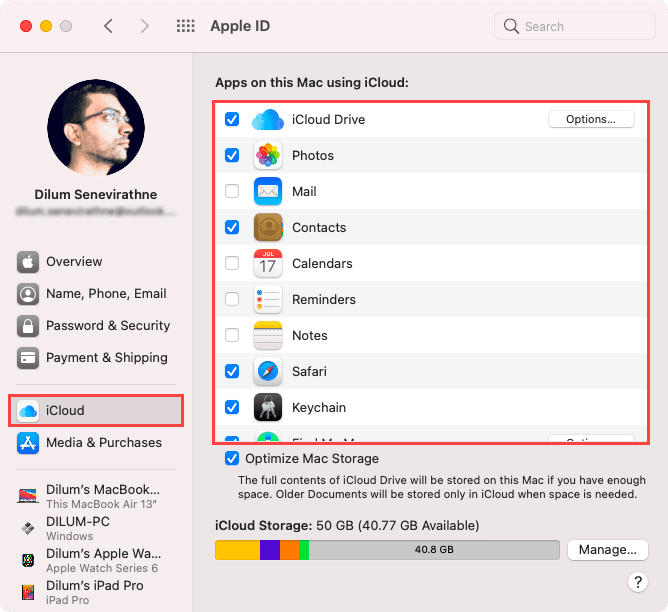
(Turn Off)iPhoneとMacでiCloudを完全に(Mac)オフにする
iCloudを完全にオフにすることにした場合は、以下でその方法を確認する必要があります。
iPhoneでiCloudを完全にオフにする(Turn Off iCloud Completely on iPhone)
1.iPhoneで設定(Settings )アプリを開きます。
2.AppleID(Apple ID)をタップします。
3.下にスクロールして[サインアウト]をタップし、 (Sign Out)Apple IDのクレデンシャルを入力して、 「探す」(Find My)を無効にします。

4.カレンダー(Calendars)、連絡先(Contacts)、Safariなどのアプリにローカルで同期したデータのコピーを保持するかどうかを決定します。たとえば、デバイスを販売しようとしている場合は、それをスキップしてください。
5.もう一度[サインアウト]を選択して確認します。(Sign Out)
MacでiCloudを完全にオフにする(Turn Off iCloud Completely on Mac)
1.Macでシステム環境設定(System Preferences)アプリを開きます。
2.AppleID(Apple ID)を選択します。
3. [概要(Overview )]タブに切り替えます。
3.[サインアウト(Sign Out)]を選択します。

5.iCloudデータをローカルに保持するかどうかを決定します。
6. Apple IDのクレデンシャルを入力して、 Find Myを無効にし、 (Find My)Macからサインアウトします。
iCloudデータを個別に管理する必要があります(Data Separately)
特定のiCloud機能を無効にするか、iCloudからサインアウトしても、iCloud自体に保存されているデータは削除されません。代わりに、同じAppleID(Apple ID)でサインインした別のデバイスから手動で行う必要があります。
[設定](Settings ) >[AppleID] > [ iCloud ] > [ iPhoneでiCloudを管理]または[(Manage iCloud)システム環境設定](System Preferences ) > [ AppleID ] > [ Macで(Apple ID)管理(Manage )]に移動すると、機能またはアプリごと(Mac)にデータを削除できるようになります。さらに、 Webブラウザを介してiCloud.comにサインインすることにより、さまざまな形式のデータを削除することもできます。
iCloudを完全にオフにした後でも、 FaceTime、App Store、iMessageなどのサービスで個別にサインインすることでAppleIDを引き続き使用できます。(Apple ID)
How to Turn Off iCloud and What It Means If You Do
iCloud plays a significant role on the iPhone and Mac. Not only does it sync your photos, notes, reminders, etc., seamlessly between devices, but it alsо serves an essential backup function. Βut what if you want to turn off iCloud?
Whether that’s to conserve iCloud storage or to preserve your privacy, it’s possible to disable specific iCloud features—or even iCloud itself—altogether. We shall dig in and check how that works below.

What Is iCloud?
iCloud is a combination of cloud-based features that work in tandem to sync and back up your data. For example, iCloud Photos allows you to keep photos and images stored safely in the cloud, while iCloud Drive uploads and makes your files available across devices.
Furthermore, native apps (such as Contacts, Notes, and Reminders) use iCloud to have your activity up-to-date on every iOS and macOS device you own.
On the iPhone, iCloud even allows you to create a complete backup of the device. You can then use it to restore everything in case something goes wrong. It also provides the means to track Apple devices via Find My if you ever lose them.

The best thing is that you don’t have to set up iCloud manually. Simply signing in using an Apple ID is all you need to do to activate it on your iPhone or Mac.
However, you can choose to disable individual iCloud features or stop apps from using the service to sync or back up data. You can also sign out of your Apple ID and switch off iCloud should you want.
Why You Should Turn Off Select iCloud Features
Both the iPhone and the Mac allow for granular control over how iCloud works on your device, so you can deactivate any iCloud feature quickly. Here’s why you may want to do that.
Stop Data from Syncing
iCloud syncs data from various apps—such as your photos, reminders, and calendar events—between devices. But if you want to keep your activity for a specific app separate from the rest of your devices, you must stop it from using iCloud.
For example, if you want to stop your iPhone from uploading or downloading notes from other devices, deactivating Notes on the iOS device should help.
Conserve iCloud Storage
iCloud offers 5GB of free cloud-storage data. However, that can fill up quickly. Even iCloud’s paid storage plans don’t last long if you have multiple devices tied to the same Apple ID.

Hence, turning off the most storage-intensive iCloud features—such as iCloud Photos and iCloud Drive—on select devices can help conserve storage. You can also disable iCloud Backup should you decide to back up your iPhone to a computer only.
Why You Should Turn Off iCloud Completely
iCloud provides many advantages, but you may also come across instances that require you to turn it off entirely on your iPhone or Mac.
You Plan to Sell Your Device
If you plan to sell your iPhone or Mac, it’s a good idea to turn off iCloud completely. That automatically deactivates Find My, which in turn disables a feature called Activation Lock. However, you must follow up by factory resetting your device since that wipes all locally stored data off its internal storage.
Preserve Your Privacy
Apple takes a solid stance in favor of user privacy by encrypting contents in iCloud. But if you want to prevent any chances of compromising your data, you may wish to deactivate iCloud.
However, that does come at the cost of deactivating Find My. The anti-theft capabilities that the feature brings to the table can be indispensable.

Additionally, turning off iCloud won’t delete data that you’ve already stored in it. You must manage that separately (more on that further below).
Turn Off iCloud Features on iPhone and Mac
You can turn off individual iCloud features on the iPhone and Mac using the instructions that follow.
Turn Off iCloud Features on iPhone
1. Open the Settings app on your iPhone.
2. Select your Apple ID.
3. Tap iCloud.
4. Turn off the switches next to the features you want to disable. Some items (such as Photos and iCloud Backup) display additional options that let you tweak how they work on your iPhone.

Turn Off iCloud Features on Mac
1. Open the Apple menu and select System Preferences.
2. Select Apple ID.
3. Select iCloud on the sidebar. Follow that by turning off the switches next to the features you want to disable.
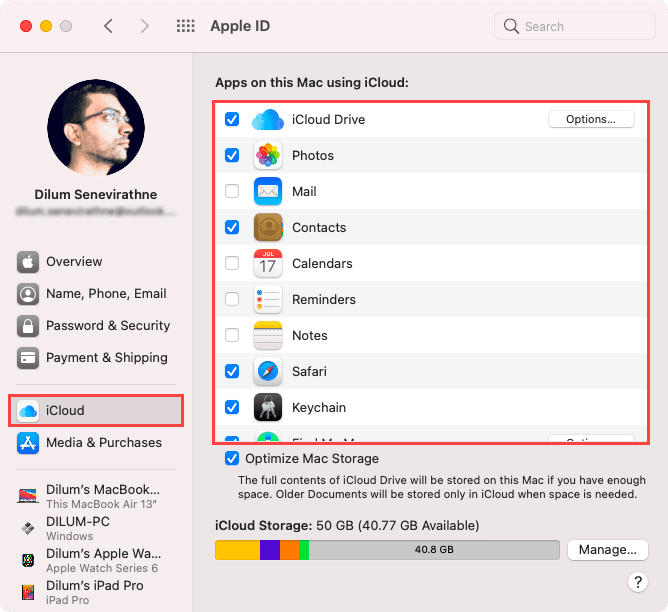
Turn Off iCloud Completely on iPhone and Mac
If you’ve decided that you want to turn off iCloud completely, then you should find out how to do that below.
Turn Off iCloud Completely on iPhone
1. Open the Settings app on your iPhone.
2. Tap on your Apple ID.
3. Scroll down and tap Sign Out and enter your Apple ID credentials to deactivate Find My.

4. Determine if you want to keep a copy of any data that you’ve synced locally to apps such as Calendars, Contacts, and Safari. If you’re about to sell the device, for example, simply skip that.
5. Select Sign Out again to confirm.
Turn Off iCloud Completely on Mac
1. Open the System Preferences app on your Mac.
2. Select Apple ID.
3. Switch to the Overview tab.
3. Select Sign Out.

5. Decide if you want to keep any iCloud data locally.
6. Enter your Apple ID credentials to deactivate Find My and sign out of your Mac.
You Must Manage Your iCloud Data Separately
If you disable a specific iCloud feature or sign out of iCloud, that won’t delete any data stored in iCloud itself. Instead, you must do that manually from another device that you’ve signed in with the same Apple ID.
Go to Settings > Apple ID > iCloud > Manage iCloud on an iPhone or System Preferences > Apple ID > Manage on a Mac, and you should be able to delete data by feature or app. Additionally, you can also delete various forms of data by signing into iCloud.com via a web browser.
Even after turning off iCloud completely, you can continue using your Apple ID with services such as FaceTime, the App Store, and iMessage by signing into them separately.